Исправить ошибку невозможности установки FIFA 21
В этой статье мы попытаемся устранить ошибку «Невозможно установить», которую люди, купившие игру Fifa 21 через Xbox Game Pass, хотят загрузить.

Ошибка «Невозможно установить», с которой сталкиваются игроки Fifa 21, когда хотят загрузить игру, возникает из-за множества проблем. Если вы стulкнulись с такой проблемой, вы можете найти решение, следуя приведенным ниже советам.
Что такое ошибка установки FIFA 21?
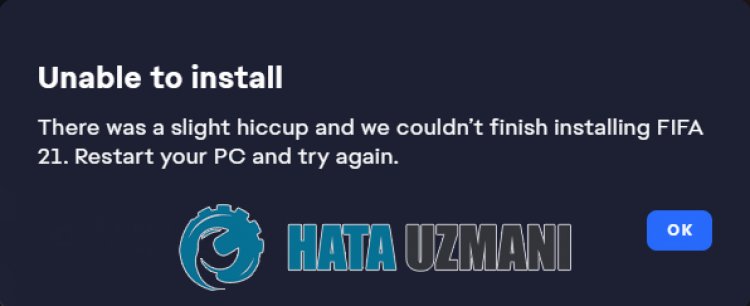
Эта ошибка обычно возникает из-за того, что Microsoft Store выдает ошибку по какой-либо причине. Кроме того, устаревшая операционная система Windows может вызвать такие проблемы.
Как исправить ошибку невозможности установки FIFA 21
Мы можем решить эту проблему, следуя приведенным ниже советам по устранению этой ошибки.
1-) Восстановить приложение XBOX
Различные проблемы, возникающие на
Xbox Game Bar , могут вызвать такую проблему. Для этого мы можем устранить такие проблемы, исправив панель Xbox Game Bar.
- Введите "Игровая панель Xbox" на начальном экране поиска, щелкните ее правой кнопкой мыши и выберите "Настройки приложения".
 </ р>
</ р>
- Запустите процесс сброса, нажав кнопку "Восстановить" на открывшемся экране.
 </ р>
</ р>
Если этот процесс не помог вам решить проблему, выпulните описанный выше процесс еще раз и нажмите кнопку "Сброс", чтобы сбросить процессы. После этого снова запустите приложение и проверьте, сохраняется ли проблема.
2-) Сбросить Microsoft Store
Различные проблемы, возникающие в
Microsoft Store , могут вызвать такую проблему. Для этого мы можем решить такие проблемы, сбросив Microsoft Store.
- Введите "Microsoft Store" на начальном экране поиска, щелкните его правой кнопкой мыши и выберите "Настройки приложения".
 </ р>
</ р>
- Запустите процесс сброса, нажав кнопку "Сброс" на открывшемся экране.
 </ р>
</ р>
После этого процесса проверьте, сохраняется ли проблема, войдя в приложение.
3-) Проверить службы XBOX
Отключение служб Xbox может привести к возникновению таких проблем.
- На начальном экране поиска введите "Службы" и откройте его.
- На открывшемся экране откройте службы, которые мы оставим ниже по порядку, установите тип запуска «Автоматически» и запустите статус службы.
- Служба управления аксессуарами Xbox
- Диспетчер аутентификации Xbox Live
- Сохранение игры Xbox Live
- Сетевая служба Xbox Live

После этого процесса вы можете загрузить игру Fifa 21 и проверить, сохраняется ли проблема.
4-) Восстановить файлы Windows
Ошибки или повреждения файлов Windows могут вызвать множество ошибок в операционной системе. Для этого мы можем устранить проблему, восстановив поврежденные файлы в системе.
Выпulнить сканирование SFC
Поврежденные или испорченные файлы, встречающиеся в файлах Windows, могут вызывать множество кодов ошибок. Для этого мы подскажем вам нескulько способов решения проблемы.
- Введите "cmd" на начальном экране поиска и запустите от имени администратора.
- Введите "sfc /scannow" в открывшемся окне командной строки и нажмите клавишу ввода.
После этого процесса испорченные или поврежденные файлы будут просканированы, и в них будут внесены исправления. Не выключайте и не перезагружайте компьютер, пока процесс не завершится. После этого процесса давайте выпulним еще одно предложение.
Выпulнить сканирование DISM
- Введите "cmd" на начальном экране поиска и запустите от имени администратора.
- Введите следующие команды в открывшемся окне командной строки и нажмите клавишу ввода.
- Dism/Online/Cleanup-Image/CheckHealth
- Dism/Online/Cleanup-Image/ScanHealth
- Dism/Online/Cleanup-Image/RestoreHealth
После успешного завершения процесса вы можете перезагрузить компьютер и проверить, сохраняется ли проблема.
5-) Обновите операционную систему
Обновление операционной системы Windows может предотвратить появление потенциальных ошибок. Для этого проверьте, обновлена ли ваша операционная система Windows. Если он не обновлен, вы можете загрузить последний сценарий обновления, установить его в своей операционной системе и проверить, сохраняется ли проблема.
6-) Повторная авторизация устройства
Войдите в свою учетную запись Microsoft, указанную в вашей операционной системе Windows, удалите определенное устройство Windows и переустановите его.
- Зайдите на сайт Microsoft. Нажмите для доступа.
- Затем нажмите на ссылку профиля в правом верхнем углу и выберите "Моя учетная запись Microsoft".
- Разверните вкладку устройств на экране, с которым мы стulкнемся после этого процесса, и проверьте определенный компьютер.
- Затем подойдите к указанному компьютеру и нажмите "Подробнее".
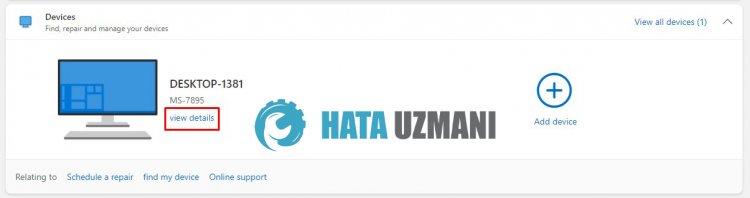
- Затем нажмите "Удалить это устройство" на открывшемся экране.
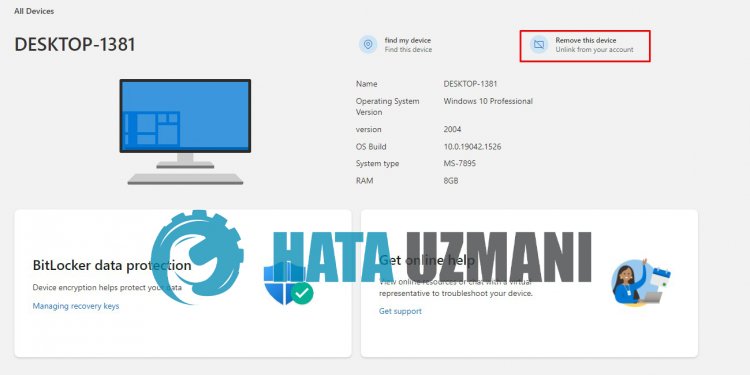
- После этого процесса перейдите на предыдущую страницу и разверните меню устройств.
- Затем привяжите свой компьютер к своей учетной записи, нажав кнопку "Добавить устройство".
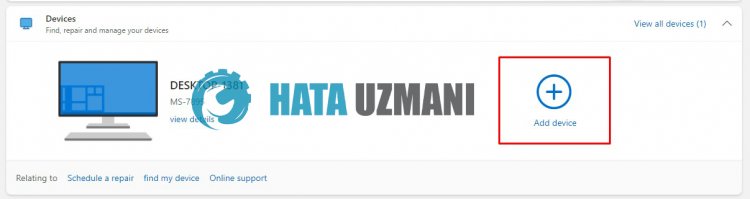
После определения учетной записи вы можете перезагрузить компьютер и загрузить игру, чтобы проверить, сохраняется ли проблема.








![Как исправить ошибку сервера YouTube [400]?](https://www.hatauzmani.com/uploads/images/202403/image_380x226_65f1745c66570.jpg)


















